|
|
|
积分变更说明讨论
hd2pt.com/thread-6588-1-1.html 请不要勾引偶发帖 偶怕被扣分 thx。。 水至清则无鱼 传说逐渐淡忘。。 |
 |
|
|
|
积分变更说明讨论
hd2pt.com/thread-6588-1-1.html 请不要勾引偶发帖 偶怕被扣分 thx。。 水至清则无鱼 传说逐渐淡忘。。 |
 |
|
|
|
积分变更说明讨论
hd2pt.com/thread-6588-1-1.html 请不要勾引偶发帖 偶怕被扣分 thx。。 水至清则无鱼 传说逐渐淡忘。。 |
 |
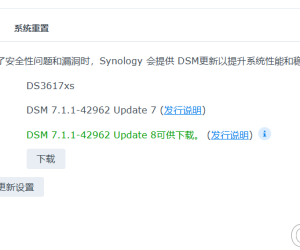 arpl引导小版本升级可以不更新引导直接手动558 人气#有问必答
arpl引导小版本升级可以不更新引导直接手动558 人气#有问必答 qBittorrent 套件分享1276 人气#黑群晖
qBittorrent 套件分享1276 人气#黑群晖 无效的pat1523 人气#黑群晖
无效的pat1523 人气#黑群晖 使用lucky反代群晖后 手机端photos无法备份1342 人气#黑群晖
使用lucky反代群晖后 手机端photos无法备份1342 人气#黑群晖